Dokument faktury możesz zintegrować z dokumentami innych aplikacji.
Delegacje
Aby połączyć dokument delegacji, w sekcji INTEGRACJE kliknij przycisk “+”

Z wyświetlonej listy wybierz odpowiedni dokument.
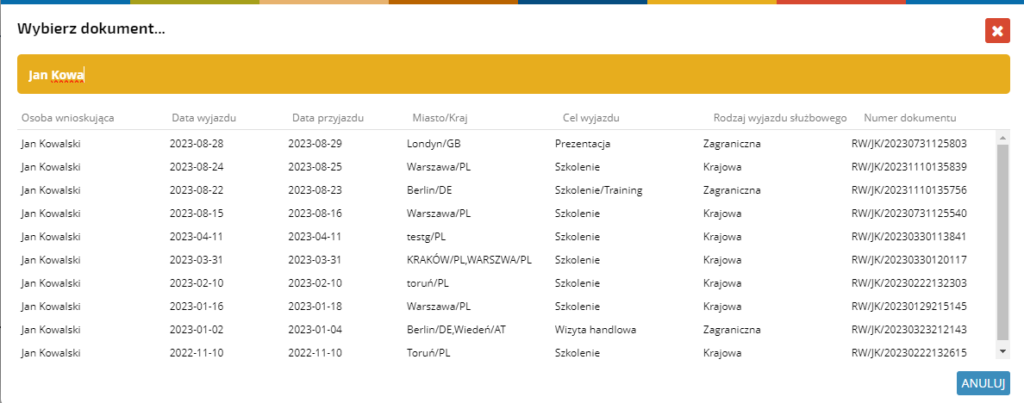
Wybierz rodzaj kosztu.

Wprowadź wartość kosztu. W tabelce poniżej zostanie automatycznie przeliczona różnica kosztu i kwoty na fakturze

Zamówienia
Aby zintegrować fakturę z dokumentem zamówienia, wybierz zakładkę ZAMÓWIENIA i kliknij przycisk +

Wybierz odpowiedni dokument zamówienia
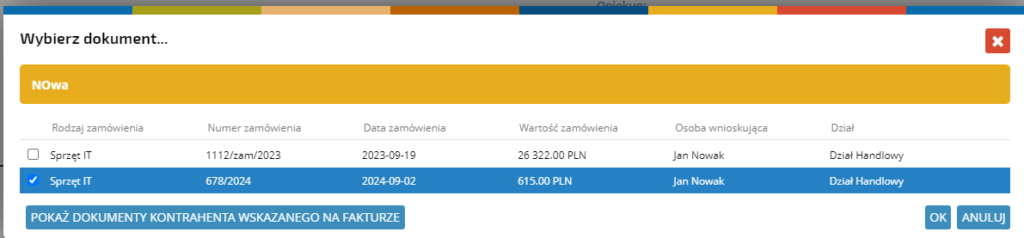
Wprowadź wartość zamówienia. Podobnie jak w delegacjach różnica zostanie automatycznie wyliczona.

Zaliczki
Aby zintegrować dokument faktury z dokumentem zaliczki wybierz zakładkę ZALICZKI i kliknij przycisk “+”

Wybierz odpowiedni dokument z listy
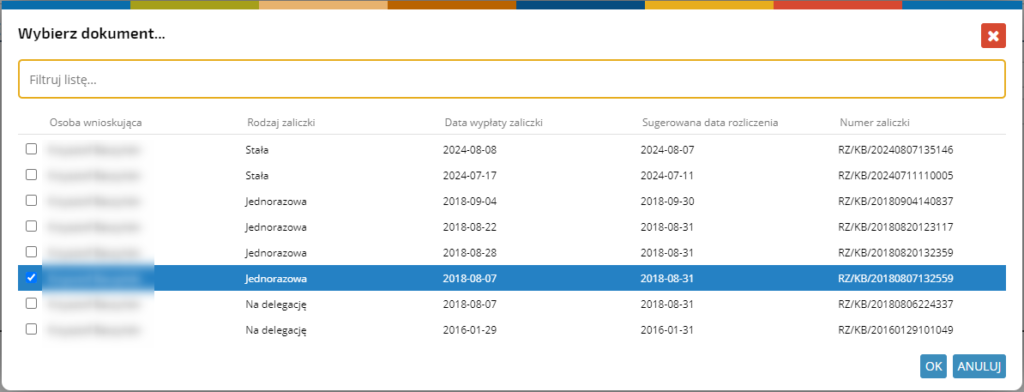
Wprowadź wartość zaliczki. Jak w poprzednio opisanych zintegrowanych dokumentach, różnica między fakturą a kwotą w dokumencie zaliczki wyliczy się automatycznie

Dodatkowe powiązania dokumentu
Fakturę można powiązać również z innymi dokumentami. W sekcji DODATKOWE POWIĄZANIA DOKUMENTU kliknij przycisk +

i wybierz rodzaj dokumentu
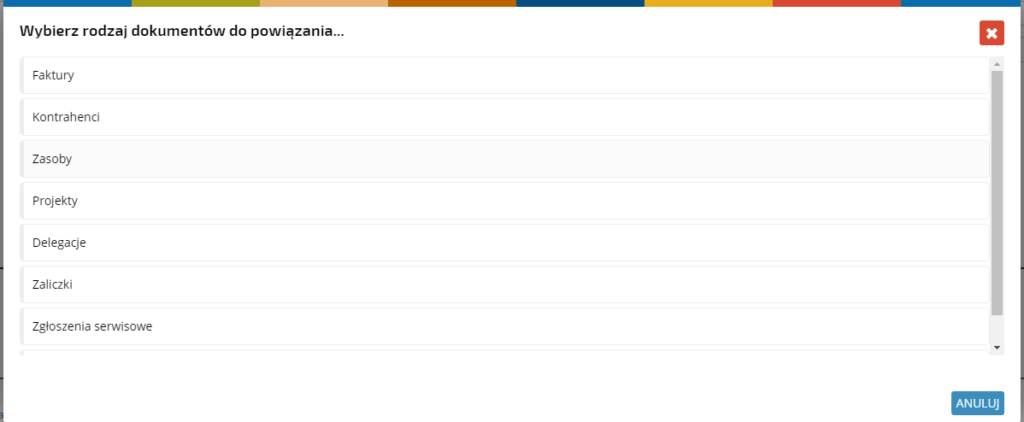
Wskaż konkretny dokument:
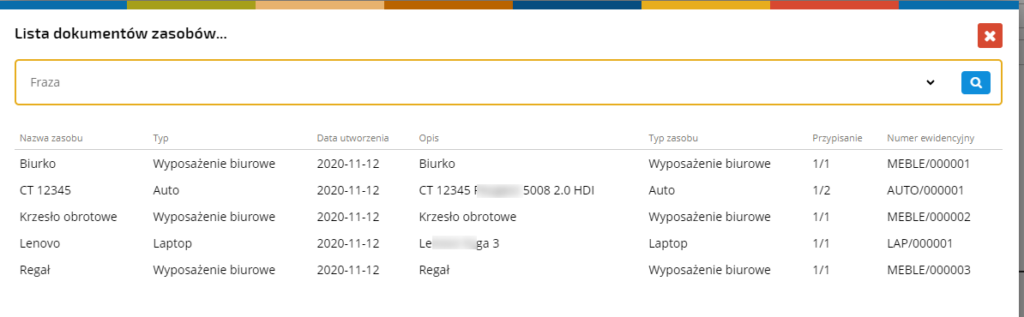
Możesz dodać kilka dokumentów różnego rodzaju.

Aby usunąć dokument kliknij przycisk “-“.
